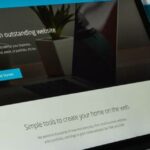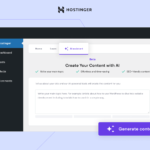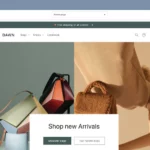您想知道如何在 WordPress 网站销售 Canva 模板吗?
Canva 模板可以帮助没有设计技能的人创建引人注目的图形,并且许多人愿意为此付费。通过提供高质量的 Canva 模板,可以满足这些设计需求,同时从自己的网站赚取被动收入。
在本指南中,学习如何在 WordPress 中销售 Canva 模板以在线赚钱。
什么是 Canva?
Canva 是一种在线设计工具,可让用户制作高质量的图形。与 Adobe PhotoShop 不同,它易于使用,任何人都可以创建设计,而无需经历陡峭的学习曲线。
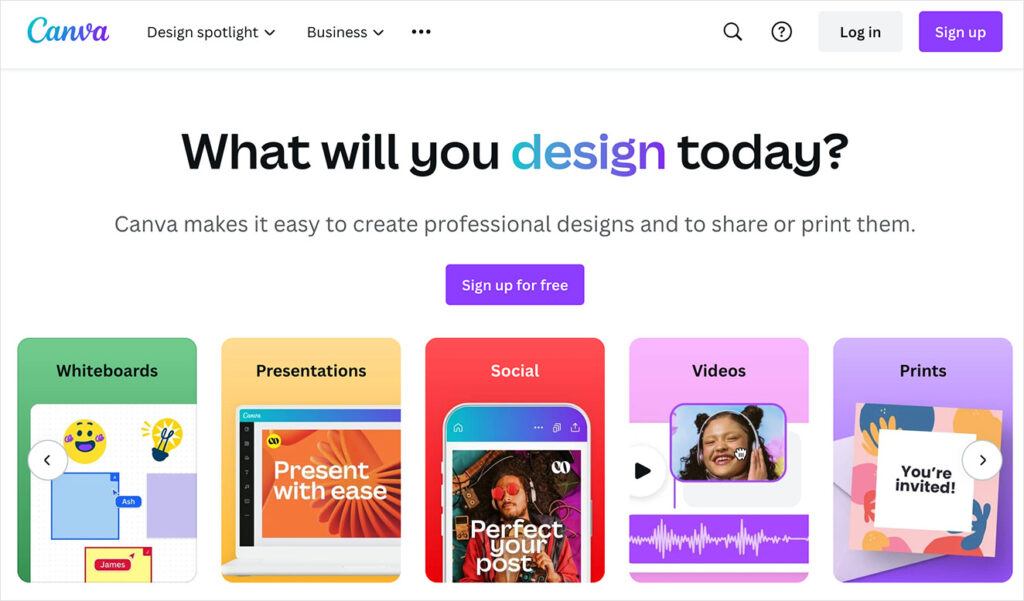
可以使用 Canva 的免费帐户。不过,Canva Pro 帐户提供更高级的功能,例如免版税库存照片、视频、字体和模板,每月费用为 14.99 美元。
为什么销售 Canva 模板?
Canva 被小企业主、博主、自由职业者和内容创作者广泛使用,以更快地完成图形设计工作,因此高质量模板有市场。通过提供独特的设计,以满足这一需求并提供价值。
以下是更多好处:
- 低成本: 唯一需要考虑的真正成本是建立 WordPress 网站。
- 业务增长: 在以后得发展阶段,可以向网站添加更多产品并赚取更多收入。
- 建立权威: 通过提供模板,将自己定位为专家,这可以建立声誉并吸引更多客户。
- 为其他人节省时间: 模板提供现成的解决方案,为那些没有专业知识或资源的人节省时间,这可以增加客户群。
- 被动收入: 创建模板后,无需额外工作即可继续产生收入,创造被动收入流。
可以使用 Creative Market、Etsy 或 Gumroad 等在线市场来销售 Canva 模板。但这些平台无法控制页面外观,而且,它们也会抽取一定比例的利润。
这就是为什么建议在 WordPress 上销售设计模板,您可以控制一切,包括品牌、页面设计和客户旅程。
在 Canva 可以制作和销售哪些模板?
Canva 的伟大之处在于它有无穷无尽的选择,可以创建和销售各种 Canva 设计,以满足不同的需求和受众。
以下是较受欢迎的 Canva 模板:
- 社交媒体图形,例如缩略图、横幅、简介和故事
- 特色图像和其他博客图像,例如信息图表
- 幻灯片和演示文稿
- 计划表、日历和概念模板
- 工作表、工作簿和打印材料
- 传单、小册子、名片和贴纸
- 电子邮件标题和广告横幅
- 食谱和菜单
- 合同和简历
- 活动邀请函和节日贺卡
- 网站布局和线框图
首先,了解受众的需求,如何使用模板让生活更轻松。
然后,查看在线市场,看看是否有人需要您的想法。如果有很多好评,那么可以开始制作模板了。
在深入了解这些步骤之前,请先开始使用 Canva 帐户。然后,我以下内容指导您在 WordPress 中创建和销售模板。
如何在 WordPress 中创建和销售 Canva 模板
首先,需要一个 WordPress 网站。这包括:选择 WordPress 网络托管、域名、安装 WordPress 以及自定义网站。
听起来多少有点复杂,不过也不要担心,按照这篇如何创建 WordPress 网站进行操作,很快就建好了。
网站准备就绪之后,下一步是,在您的网站创建要销售的 Canva 模板。
第 1 步:创建要销售的 Canva 模板
登录你的 Canva 账户,点击左侧边栏上的 Templates。
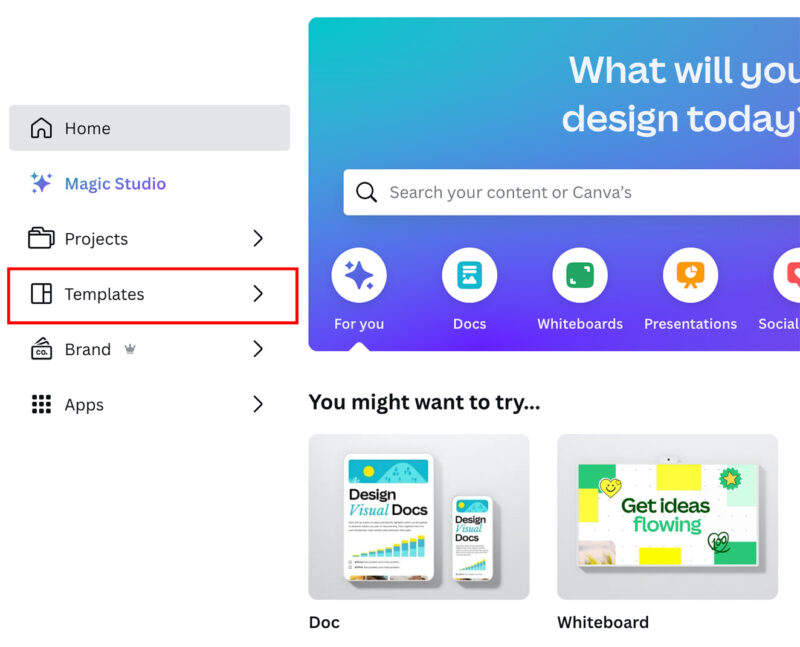
现在,浏览并找到适合想法的模板。在本指南中,使用 Instagram 帖子模板 – 可在 All Templates » Social Media » Instagram Posts 找到此模板。
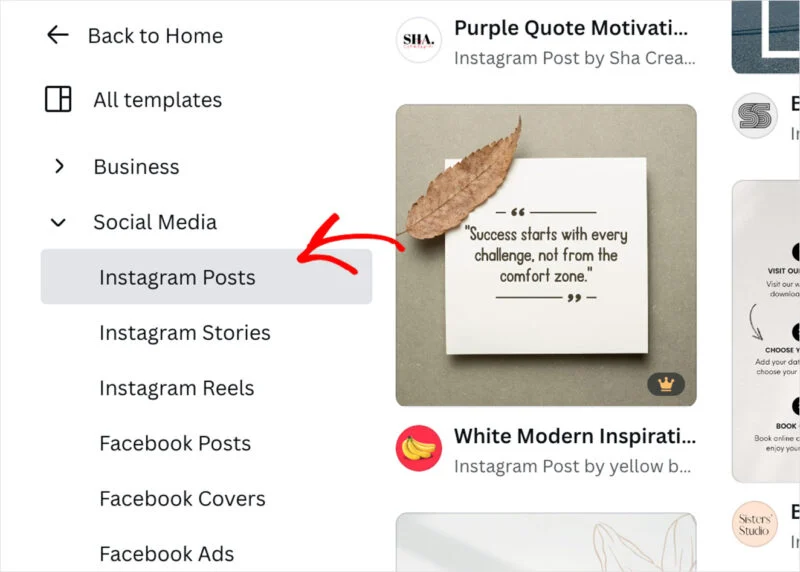
点击它,并在弹出窗口中选择自定义此模板(Customize this template)按钮。
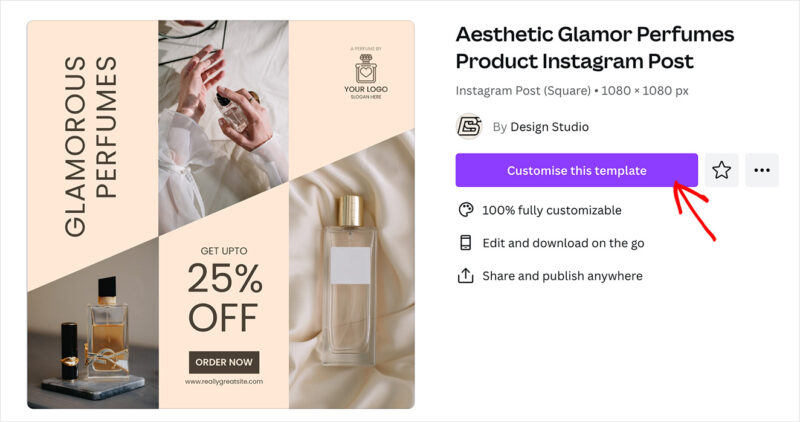
此时,看到 Canva 创建器,它通过拖放方式来自定义模板。
左侧是各种元素,包括形状、文本、上传和自动生成文本的 AI 功能。
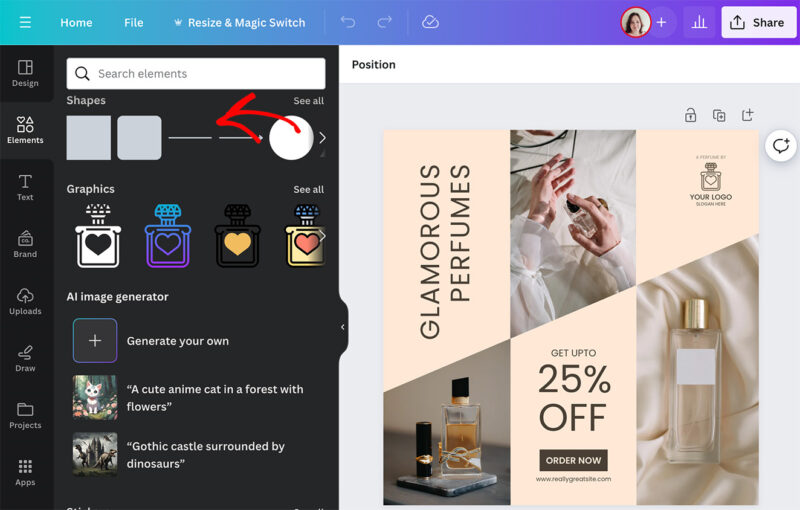
编辑器位于右侧,可以点击模板进行自定义。
一些自定义涉及更改颜色和字体以及删除和复制元素,也可以对设计的某些部分进行动画处理,使其更加引人注目。
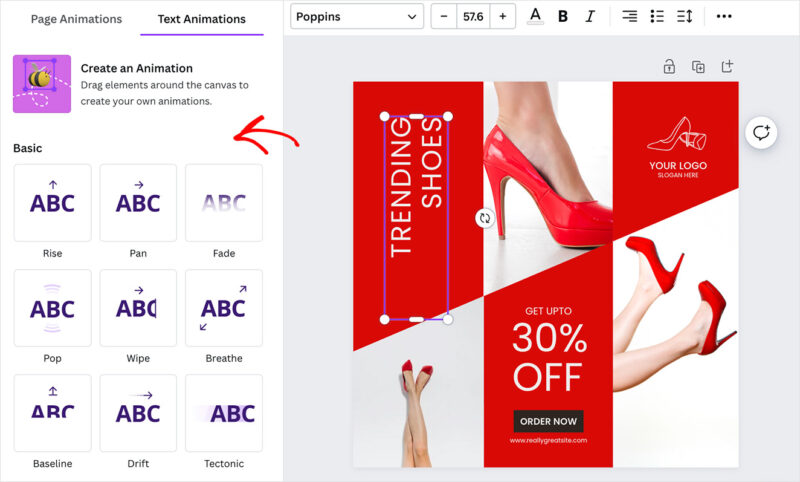
Canva 的一大优点是可以轻松添加多个页面,可以一次创建多个模板,并将其打包在网站销售。
例如,设计一组社交媒体模板,并以比单个模板更高的价格出售。
为此,点击 设计下方的 + Add Page 按钮。
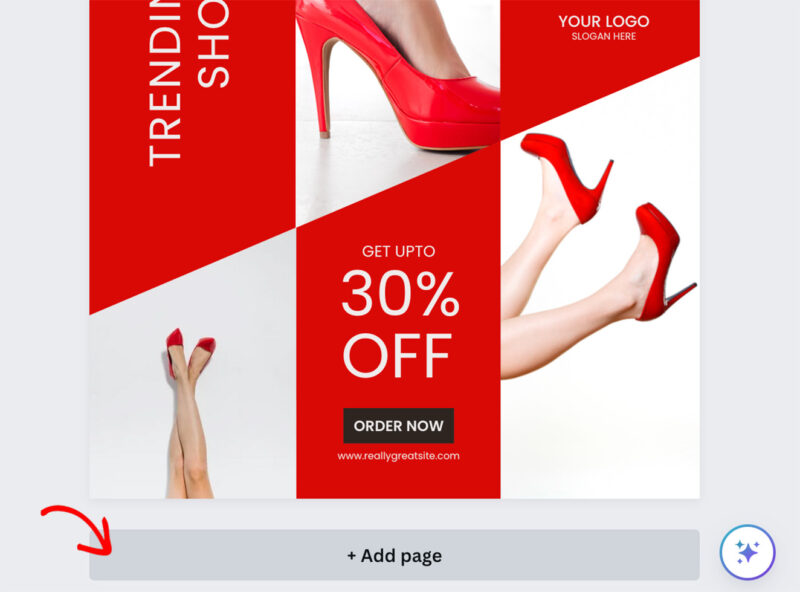
创建完模板后,点击右上角的 Share 按钮,设置模板的大小和文件类型,然后点击 Download 按钮将其保存到计算机。
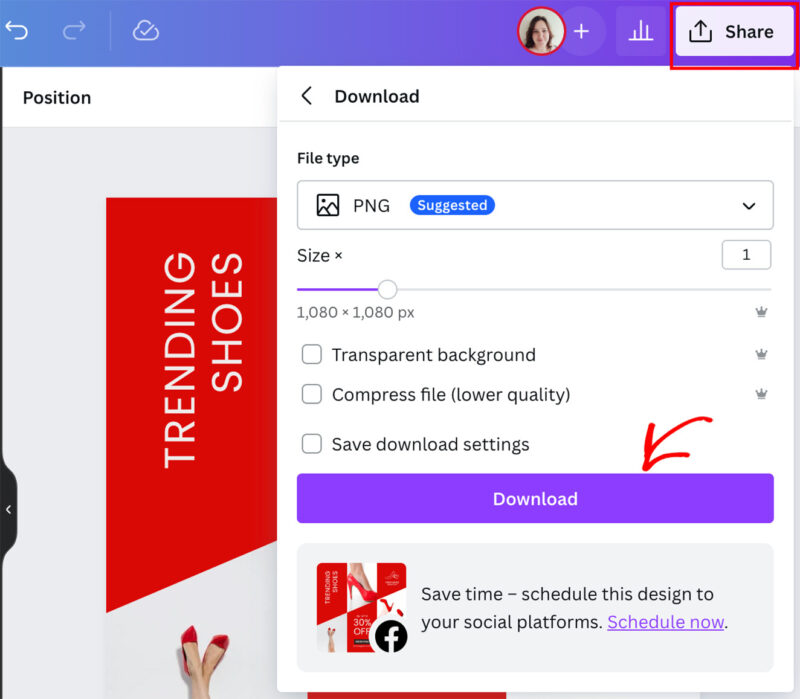
步骤 2. 安装 Easy Digital Downloads
将制作好的模板添加到在线商店,准备销售。
安装 Easy Digital Downloads 插件,这是在 WordPress 网站上销售数字产品的最简单方法之一。
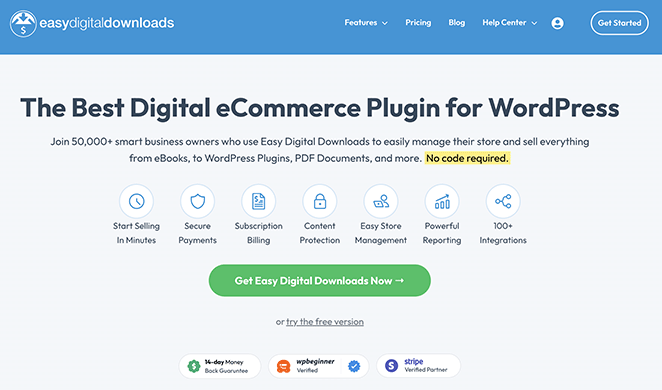
可以使用 Easy Digital Downloads 的免费版本。不过,专业版非常适合额外的功能,例如更多支付网关、推荐产品和多货币附加组件。
专家提示
如果选择 SiteGround 作为网络托管提供商的话,可以在网站上自动安装 Easy Digital Downloads (EDD),无需手动安装。
安装激活之后,出现设置向导,引导个性化设置插件。然后,浏览每个屏幕并填写信息,如下所示:
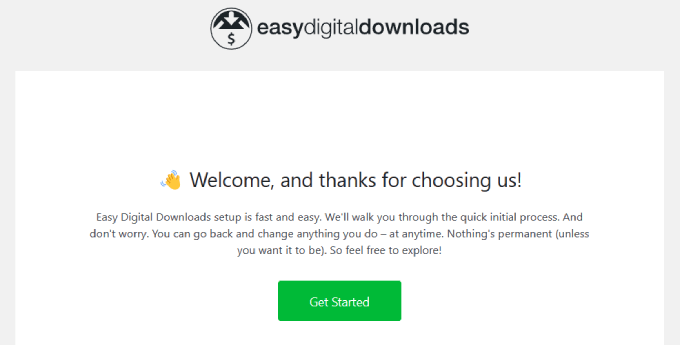
步骤 3. 设置您的企业信息
设置向导完成后,在 Downloads » Settings 中选择 Store,设置在线业务详细信息,包括其位置。
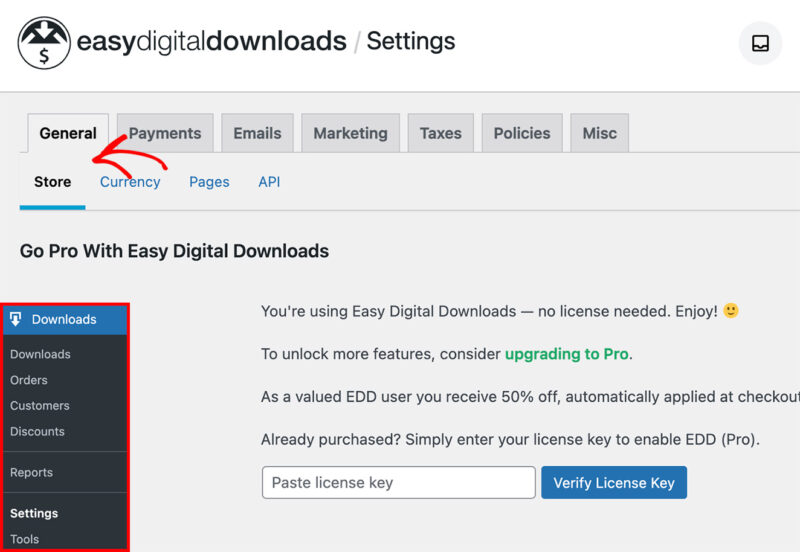
即使不销售实体产品,填写此信息也很重要。这是因为该插件使用客户的国家/地区、州和省,在购买过程中自动计算销售税。
滚动到页面底部并输入国家和地区,然后点击 Save Changes。
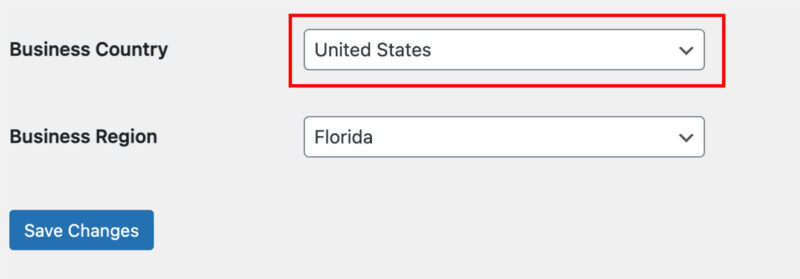
步骤 4. 连接支付网关
接下来,设置付款方式。
转到 “付款” 选项卡,然后单击 “常规” 选项来执行此操作。在这里,勾选您计划接受的每个付款选项旁边的框。
Go to the Payments tab and click the General option to do this. Here, tick the boxes beside each payment option you plan to accept.
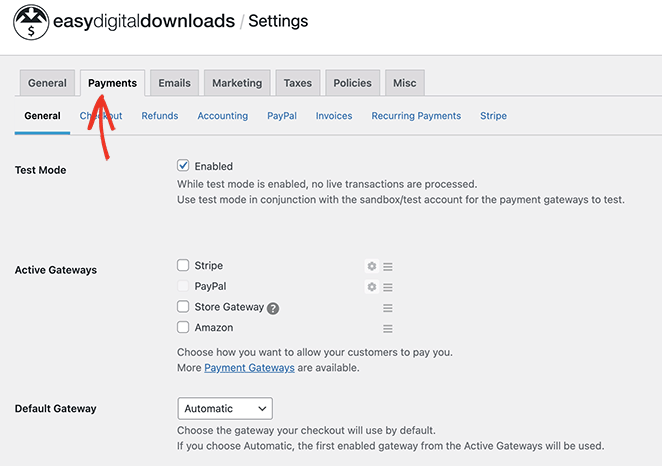
在该插件的免费版本中,可以使用 Stripe、PayPal 和 Amazon 付款选项,这样,客户可以使用信用卡和亚马逊账户结账。
但是,通过 EDD 附加组件,还可以连接其他选项,包括 Braintree 和 Authorize.net。
点击齿轮图标,可以配置付款选项,然后,按照步骤授权并连接帐户。
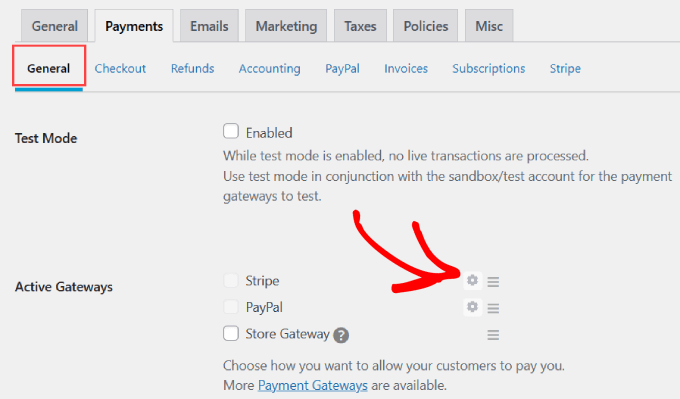
例如,使用 Stripe 选项,必须点击 Connect with Stripe 按钮并登录 Stripe 帐户。
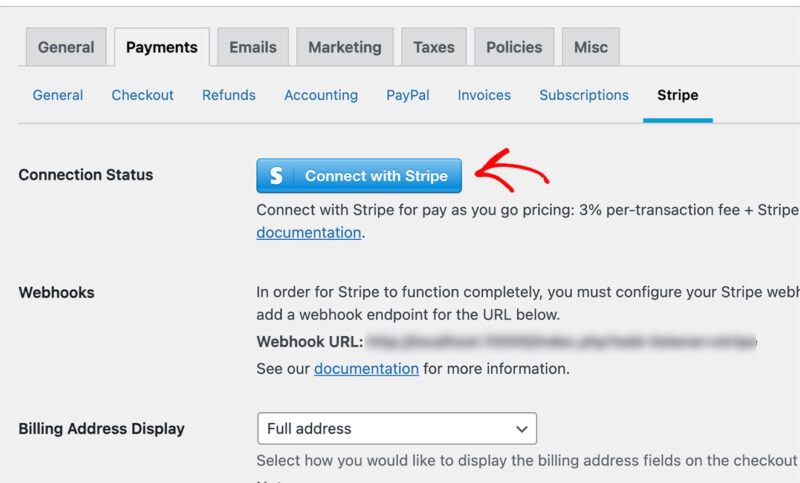
在列表中看到连接的电子邮件帐户,选择要链接的帐户,然后点击 Connect 按钮。
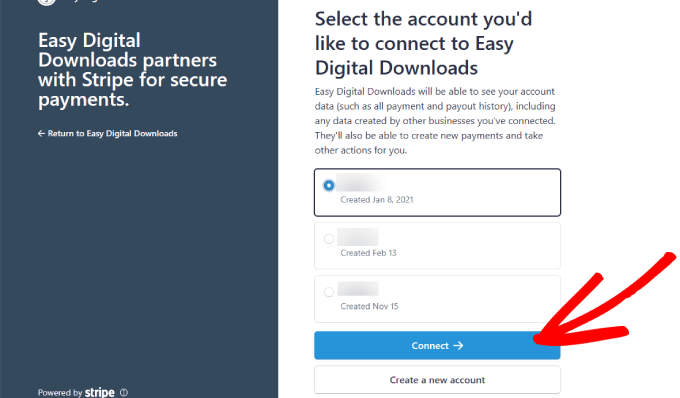
连接后,返回 WordPress 仪表板,看到已连接成功,如下所示:
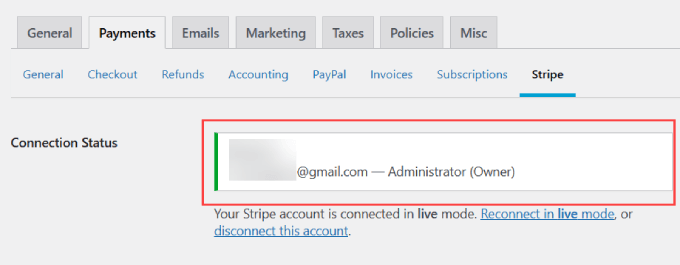
步骤 5. 添加 Canva 模板作为下载
配置完设置后,点击 Downloads » Downloads ,然后点击 Add New,将 Canva 模板上传到 WordPress,如下所示:
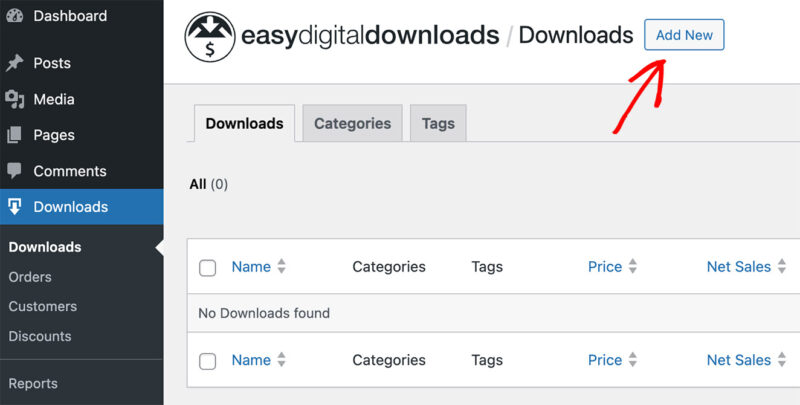
下一步,为模板命名,然后编写说明,解释其包含的内容以及图像。
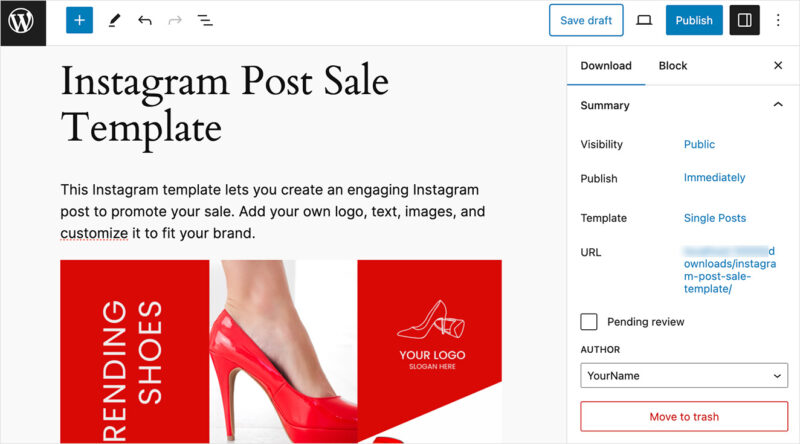
接下来,滚动到 Download 部分,然后从下拉菜单中选择产品类型,例如单个产品、捆绑包或服务。
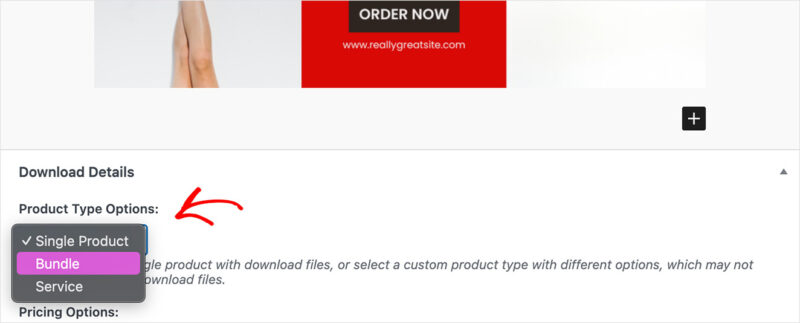
然后,输入模板的价格。
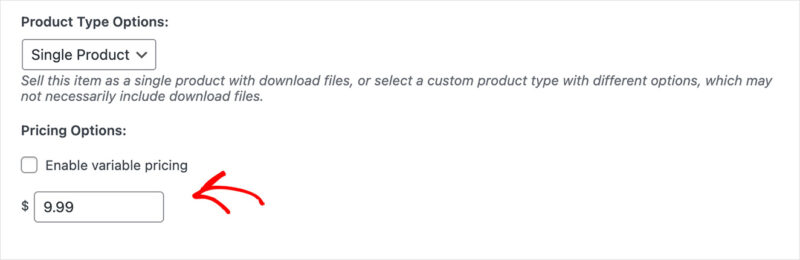
专家提示
如果提供 Canva 模板捆绑包,则可以选择可变定价选项。如果想单独销售捆绑包中的模板,这是一个绝佳的选择。
设置价格后,转到 “下载文件” 部分,然后点击链接图标上传 Canva 模板。
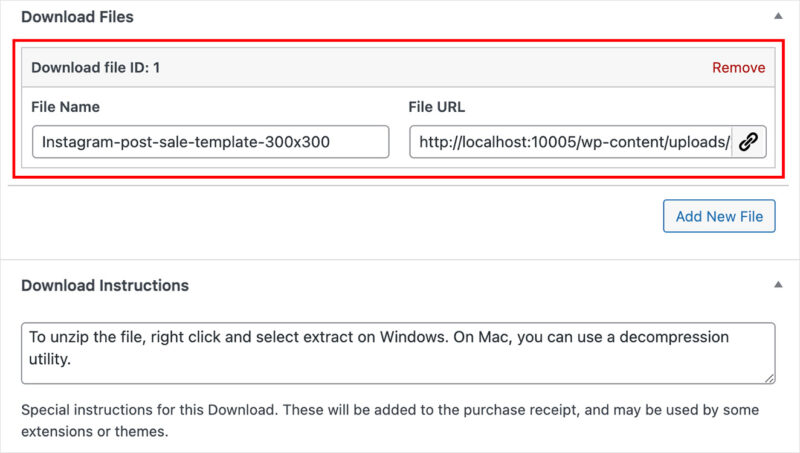
输入说明也是一个好主意,例如如何解压缩捆绑包,可以在“下载说明”框中添加此信息。
现在,看一下右侧面板。在这里,可以设置下载类别和标签,并添加特色图片以鼓励用户购买。
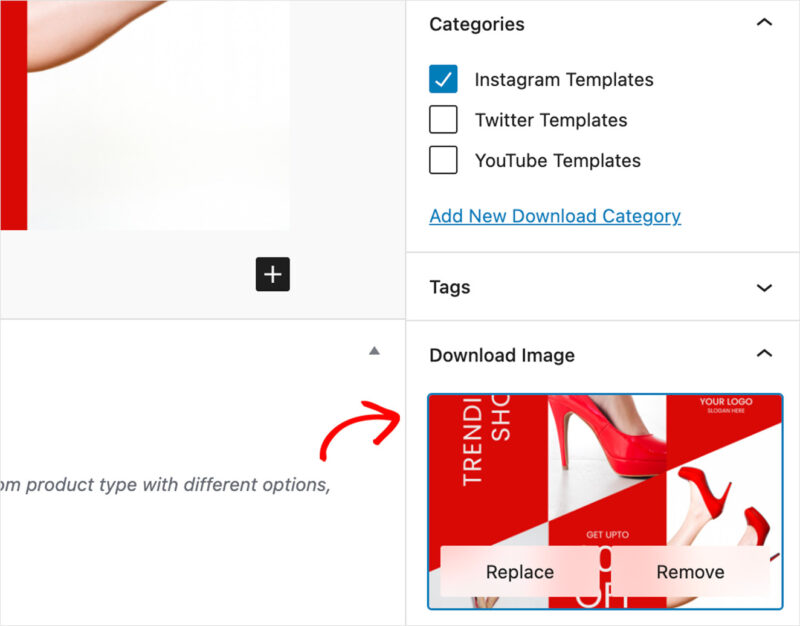
还可以选择限制下载次数并设置产品的退款状态。
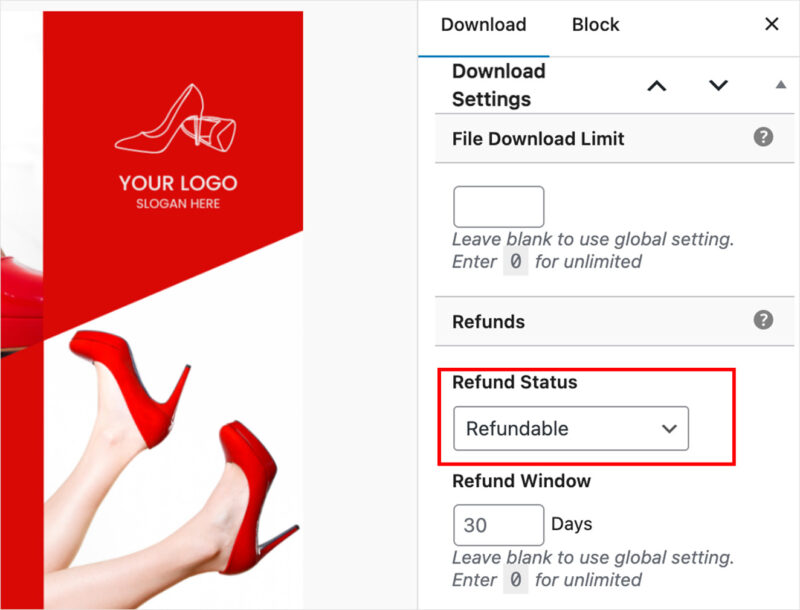
对模板满意之后,可以预览并点击 publish 按钮。
以下是是产品页面的外观示例:
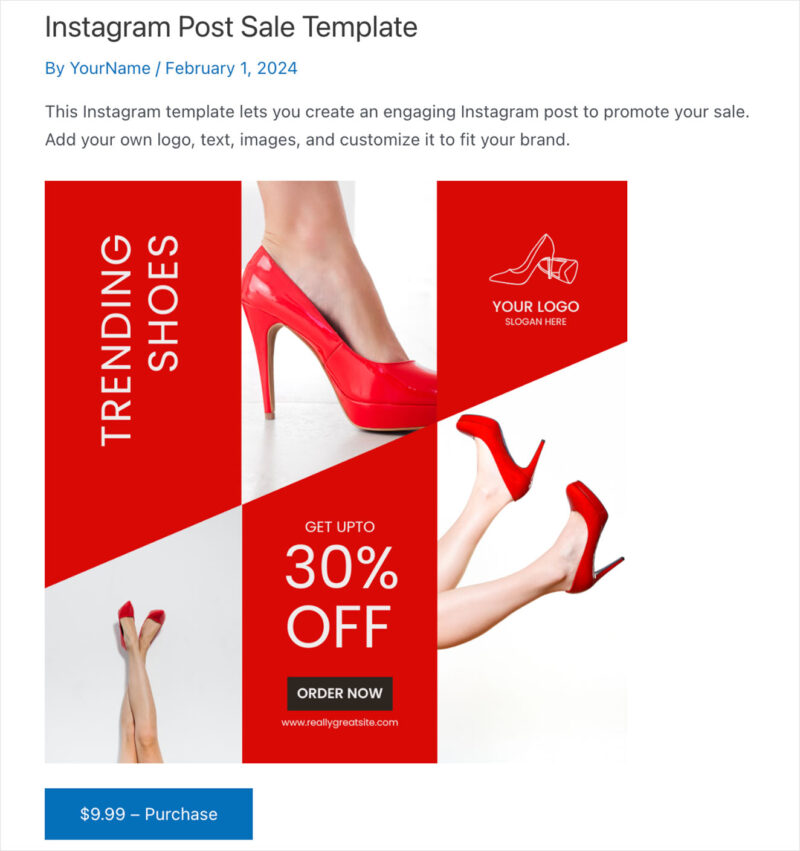
测试下载作品
在付款设置页面上启用测试模式,检查模板下载和结账流程是否正常。
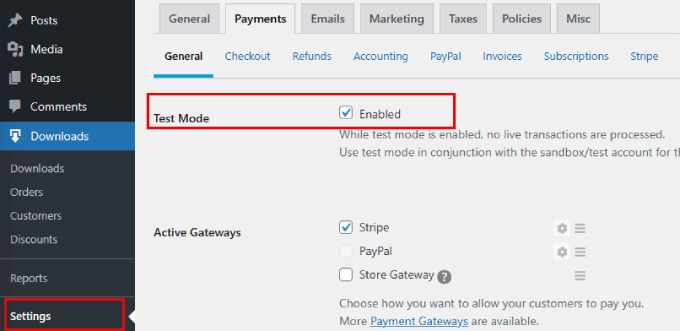
将产品添加到购物车,输入付款详细信息(不会收费),然后完成购买。
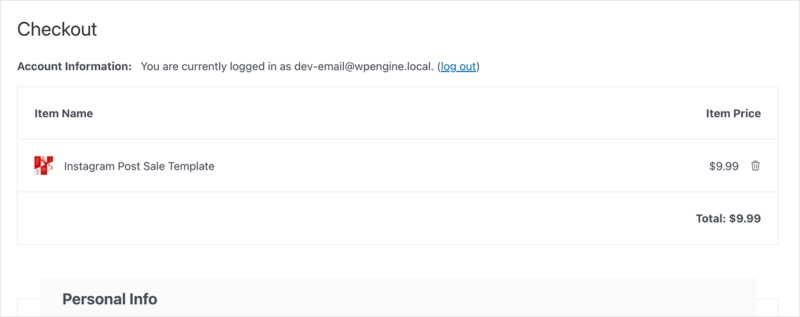
接下来,会看到购买的详细信息以及用于下载的模板链接。
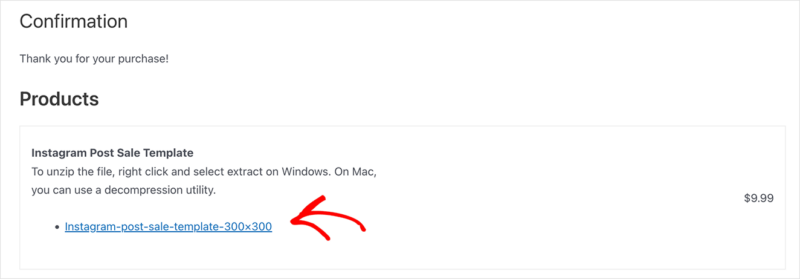
如果一切正常,可以关闭测试模式。
步骤 6. 自定义产品页面(可选)
现在,看一下增强下载页面设计的可选步骤。
根据 WordPress 主题,产品页面可能看起来简单且平淡无奇,那就添加更多功能来传播信息以鼓励用户购买。
如果是新手,不具备技术知识,添加这些功能非常耗时且具有挑战性,建议使用像 SeedProd 这样的 WordPress 页面构建器以简化此过程。
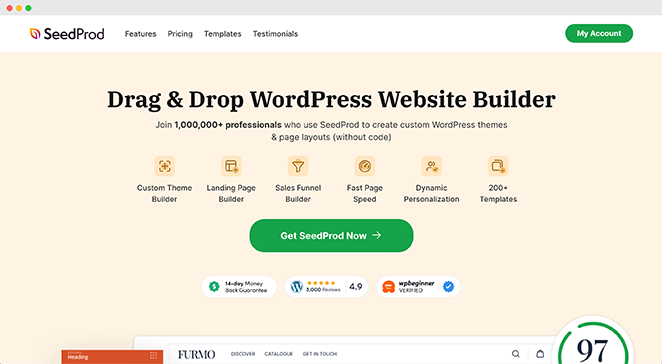
它可以构建和自定义任何页面,而无需编写代码,甚至可以创建 WordPress 主题。
而且,SeedProd 与 WooCommerce 和 Easy Digital Downloads 无缝集成,可以自定义产品页面、添加 EDD 立即购买按钮,以及创建自定义结帐页面。
以下是使用 SeedProd 为 Canva 模板制作的产品页面示例。
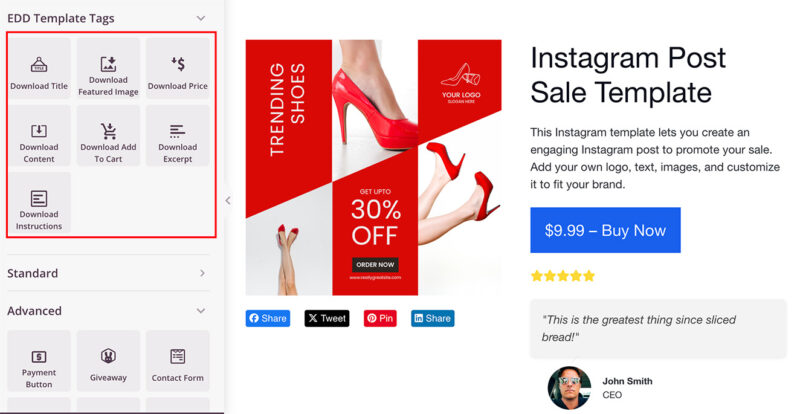
上面只是使用拖放构建器来添加产品图像、描述和添加到购物车按钮,以便购物者只需点击几下即可购买。
最重要的是,SeedProd 添加了社交分享按钮以提高品牌知名度和客户评价以增强信任。
实际上,可以使用 Easy Digital Downloads 和 SeedProd 构建一个完整的数字下载商店。
对于所有步骤,可参阅有关如何在 WordPress 中销售数字下载的指南。
步骤 7. 推广 Canva 模板
在 WordPress 上创建并列出 Canva 模板只是工作的一半,另一半在于推广您的产品。
以下是一些推广和销售 Canva 模板的方法:
使用社交媒体渠道
通过 Twitter、Facebook、Pinterest、Instagram 和 LinkedIn 等社交媒体平台是一种推广的好方法,这些平台提供了绝佳的机会来展示作品、吸引潜在客户和网站流量。
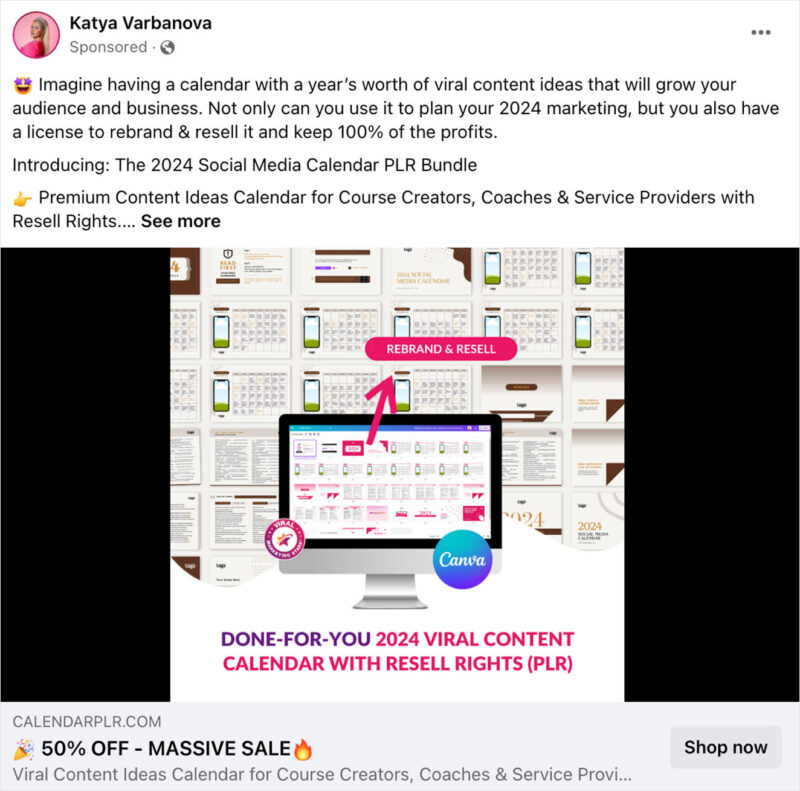
分享有关赚钱副业的社交媒体帖子,参与相关团体,使用主题标签扩大影响范围,甚至在预算允许的情况下投放付费广告。
建立电子邮件列表
建立电子邮件列表对于数字营销至关重要。通过此功能,向订阅者发送有关新模板或交易的更新或新闻通讯。
请记住,始终在网站上提供订阅列表,以吸引对您感兴趣的人。
从事搜索引擎优化工作
搜索引擎优化 (SEO) 对于网站在搜索引擎中可见至关重要,学习 SEO 的基础知识,或者如果可以的话聘请 SEO 专家。
使用潜在客户正在搜索的关键字优化帖子和产品页面,可以提高您网站的可见度并促进销售。
提供折扣或捆绑优惠
为购买模板提供折扣、捆绑交易或优惠券,可以激励客户购买。
EDD 插件可以帮助解决此问题。在 download » discount 屏幕上,可为特定下载或用户的完整购买生成折扣代码。
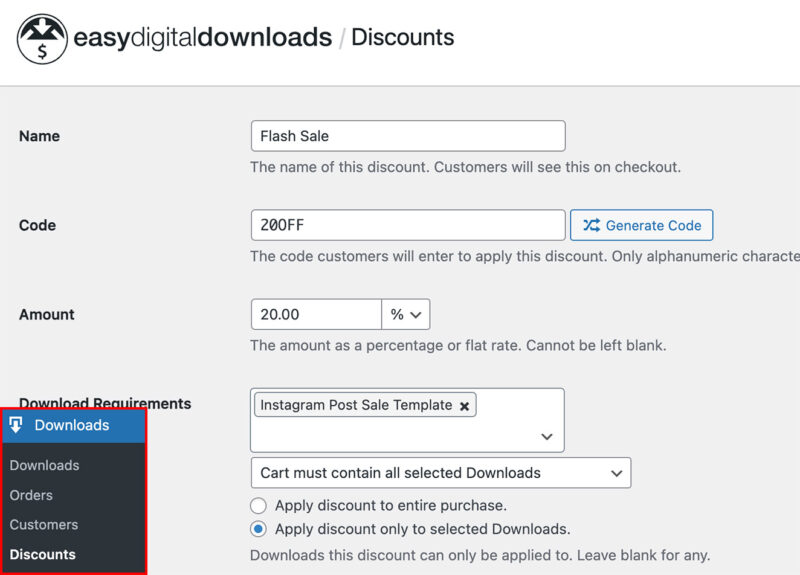
此策略非常适合吸引新客户并维持现有客户群。
交叉销售/追加销售模板
增加销售额的另一种有效方法,在网站上添加交叉销售和追加销售。这样,可以销售更多产品和服务,例如,社交媒体管理、品牌设计等。
为此,可使用的EDD 交叉销售和追加销售插件。安装后,它会将产品添加到结帐和产品页面。
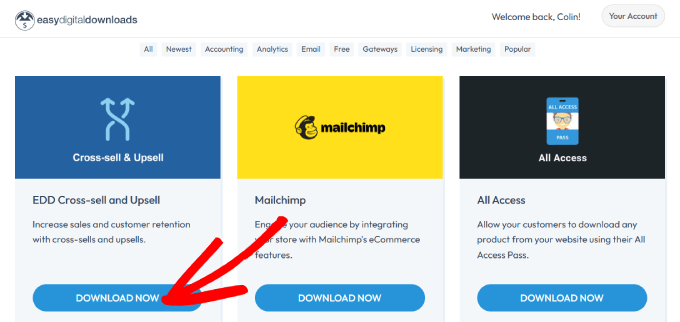
据 HubSpot 称,采用交叉销售策略的公司收入增幅高达 30%。
专家提示
成功的关键是一致性和耐心。可能需要一些时间才能看到坚实的结果,但请继续前进。尝试不同的策略,直到找到最适合的策略。